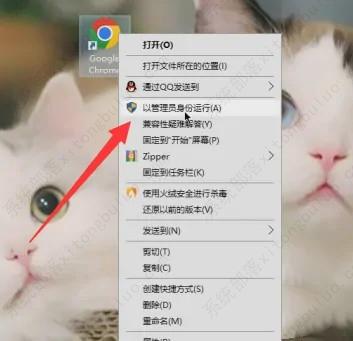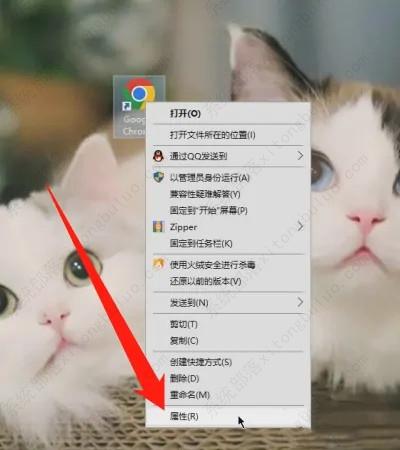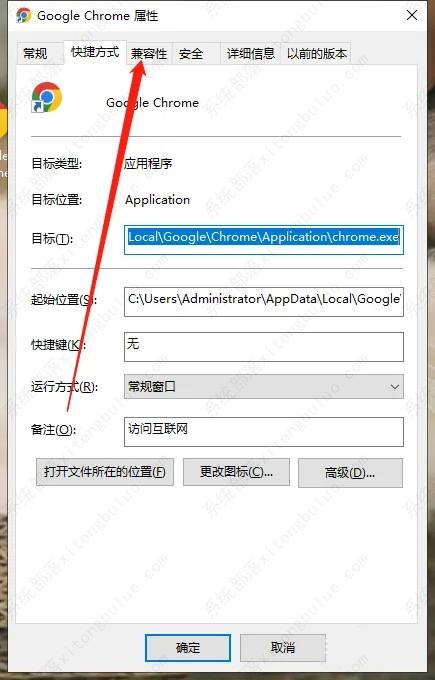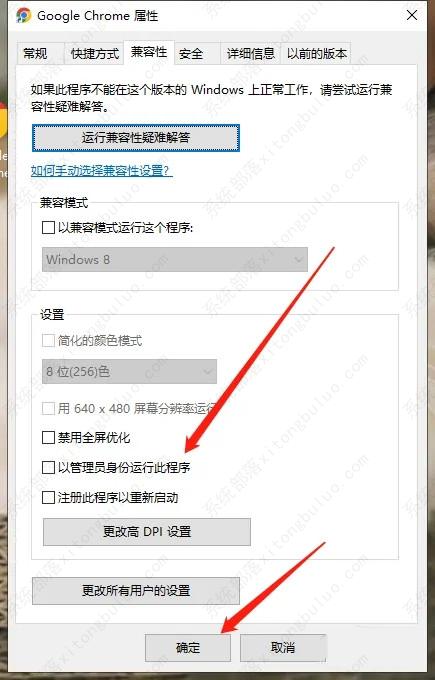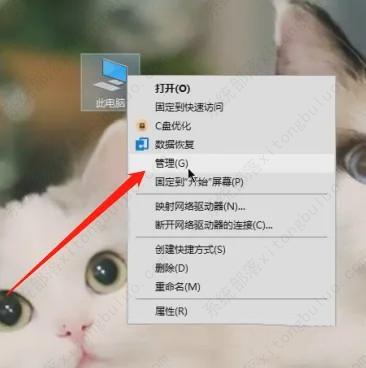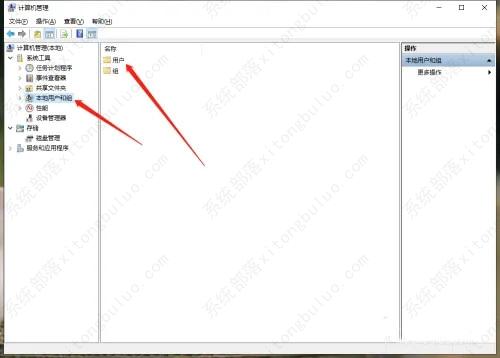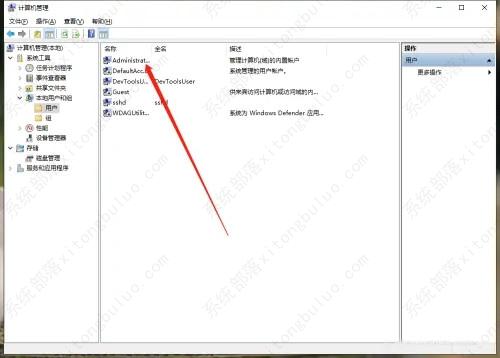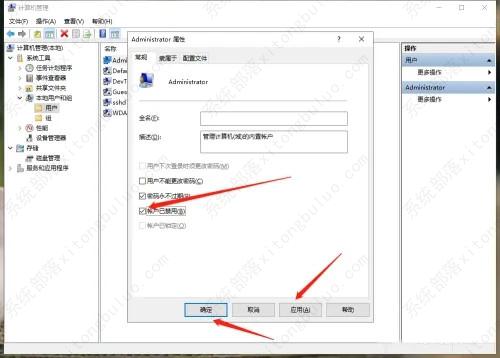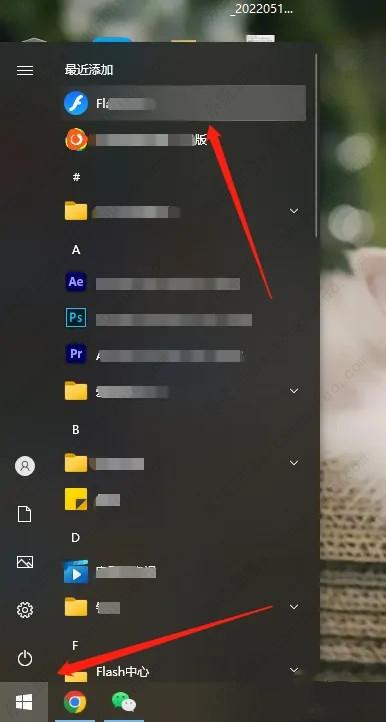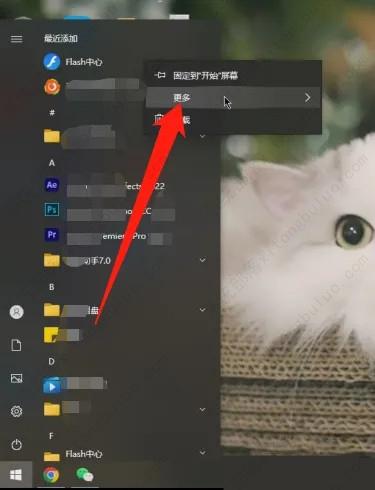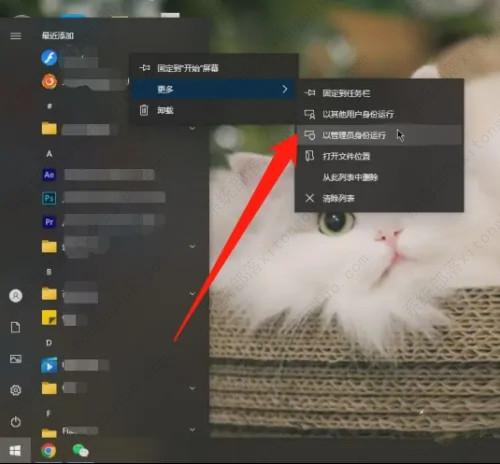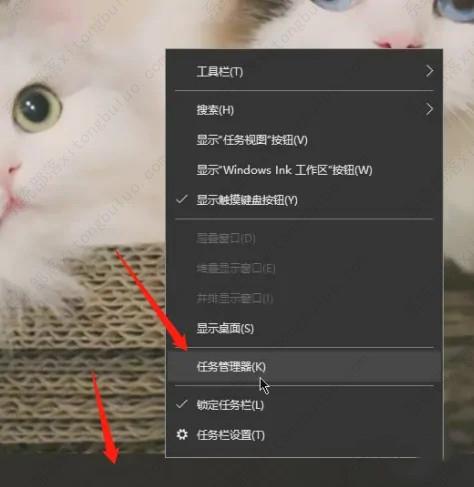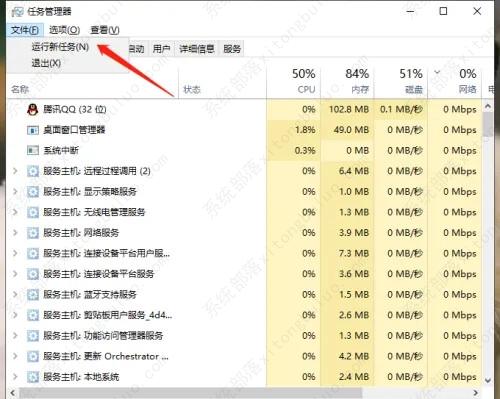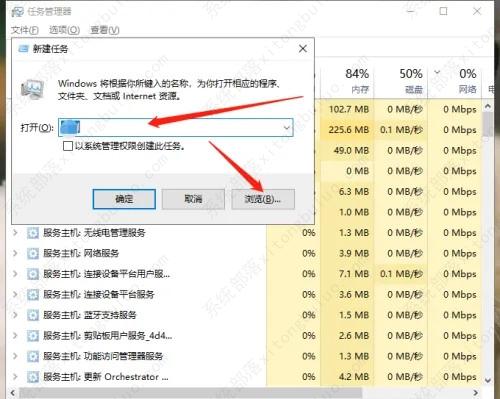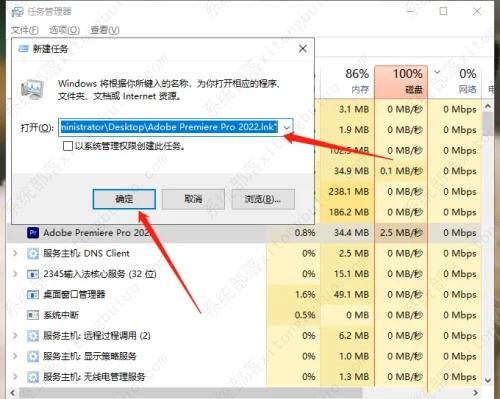Win11找不到管理员身份运行?
电脑中有些软件和程序需要使用管理员身份运行才能正常打开,一些用户升级Win11系统后找不到管理员身份运行了,这可怎么办?下面小编就带来Win11管理员身份运行位置,一起来看看吧。
方法一:
1、选择运行
首先选择应用并点击右击键,在弹出选项中,再点击以管理员身份运行即可。
2、点击属性
或者选择应用点击右击键,在弹出选项点击属性。
3、点击兼容性
弹出窗口中,点击上方栏兼容性选项。
4、取消勾选
最后取消勾选以管理员身份运行此程序,并点击确定即可。
END
方法二:
1、点击管理
首先点击此电脑右击键,选择管理选项。
2、点击用户
在弹出界面中,在左侧选择本地用户和组,再点击中间的用户选项。
3、点击管理员
接着在中间界面,双击一下Administrator管理帐户即可。
4、取消勾选
最后在弹出窗口中,取消勾选帐户已禁用,并点击应用和确定即可。
END
方法三、
1、点击应用
点击左下角win开始的图标,选择应用并点击右击键。
2、选择更多
点击右击后,弹出选项中选择更多。
3、点击运行
最后点击更多选项后,再点击以管理员身份运行即可。
END
方法四:
1、点击管理器
首先在下方栏点击右击键空白处,弹出选项选择任务管理器。
2、点击新任务
在弹出界面中,点击左上角文件选项,并选择运行新任务。
3、点击浏览
在弹出窗口中,输入软件名称或点击浏览查找即可。
4、点击确定
最后找到软件后,先确认是否勾选以系统管理权限创建此任务,再点击确定即可。
相关文章
- Win11电源计划如何重置为默认?
- 简单的Win11屏幕亮度百分比调节技巧
- Win11分辨率锁死1024×768怎么办-Win11分辨率锁定了没法调的解决方法
- Win11分辨率被锁死怎么办-Win11无法正常更改分辨率的解决方法
- Win11设置分辨率多少才是最合适的
- Win11笔记本触摸板灵敏度怎么调?
- Win11文件扩展名显示/隐藏的三种实用技巧
- Win11怎么创建共享家庭组
- 如何在Win11记事本中更改背景颜色
- Win11笔记本无法调节屏幕亮度的三种解决方法
- Win11安全模式都进不去怎么办
- Windows11上Xbox Game Pass广告如何关闭推送
- Win11隐藏任务栏有白线怎么办
- Win11密钥无效的解决方法
- 如何使用Win11虚拟桌面
- 现在安装Win11需要什么配置-超级好超详细Win11配置要求
热门教程
win11关闭windows defender安全中心的四种方法
2Win11如何关闭Defender?Windows11彻底关闭Defender的3种方法
3win10不显示视频缩略图的两种解决方法
4win10关闭许可证即将过期窗口的方法
5win11怎么切换桌面?win11切换桌面的四种方法
6win11任务栏怎么显示网速?win11任务栏显示实时网速的方法
7win11忘记pin无法开机的三种最简单办法
8安装NET3.5提示0x800f0950失败解决方法
9Win11移动热点不能用怎么办?移动热点不工作怎么办?
10Win11如何打开预览窗格?Win11显示预览窗格的方法
装机必备 更多+
重装教程
大家都在看